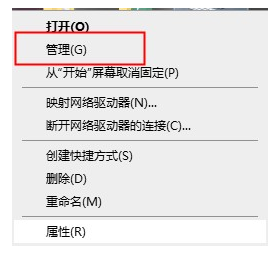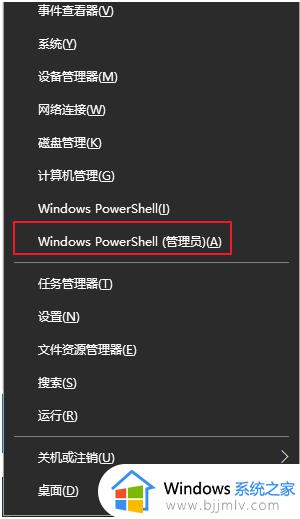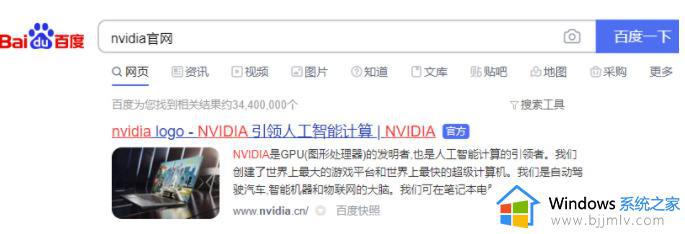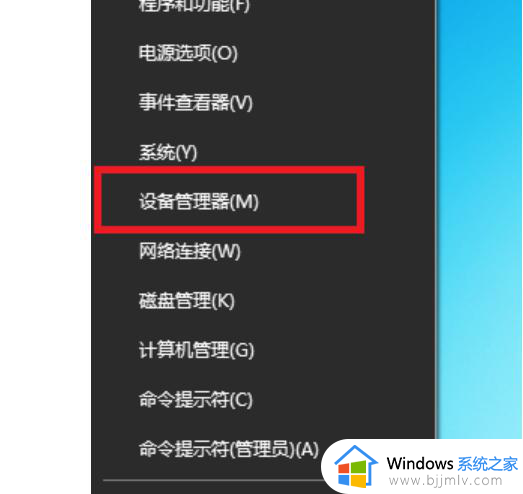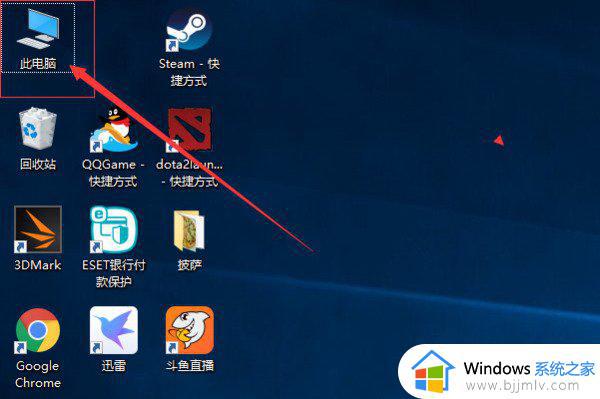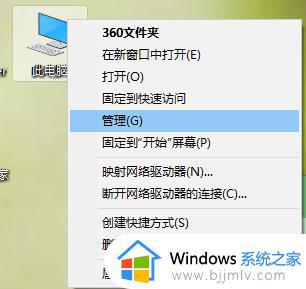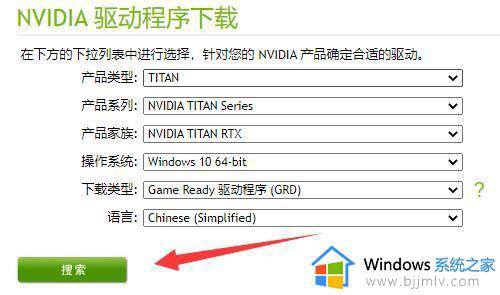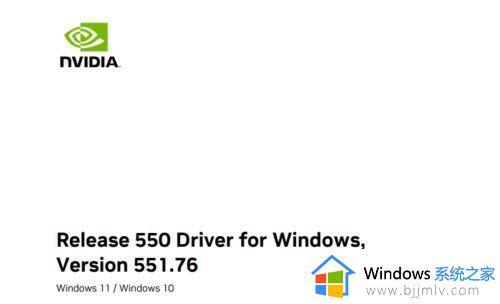nvidia显卡驱动程序下载不了怎么回事 nvidia更新下载失败的解决教程
更新时间:2022-12-04 11:08:08作者:qiaoyun
我们经常会需要对电脑的驱动进行更新,那么就要去官网或者软件中下载安装更新,然而有不少用户却碰到了nvidia显卡驱动程序下载不了的情况,不知道是怎么回事,如果你有遇到一样情况的话,可以跟着小编一起来学习一下nvidia更新下载失败的解决教程。
方法一:
1、首先进入nvidia驱动官网。
2、接着根据我们的显卡型号来“搜索”显卡驱动。
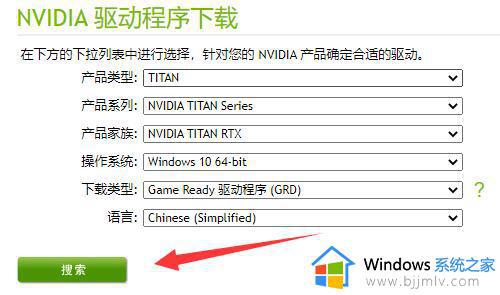
3、进入搜索界面后,点击“下载”,如图所示。
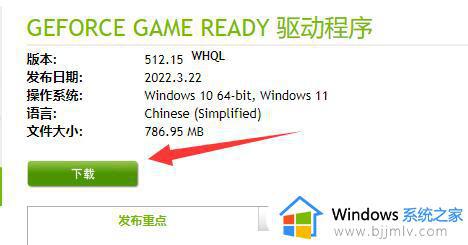
4、随后再点击图示位置的“下载”
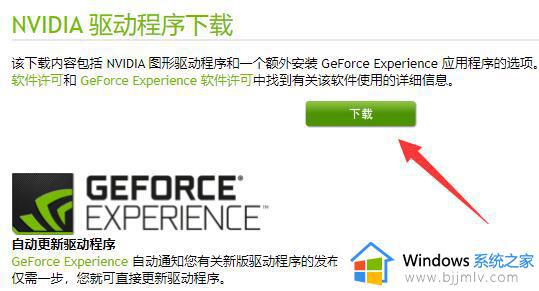
5、如果这时候无法下载,那么点击浏览器地址栏,复制其中的网址。
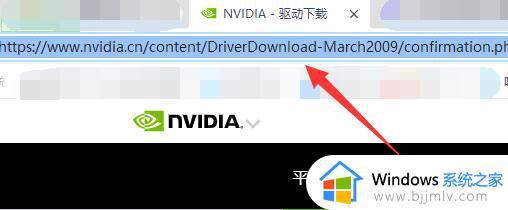
6、随后打开迅雷,将链接复制进去就可以下载nvidia驱动了。
方法二:
1、如果还是不行,那么打开左下角“设置”
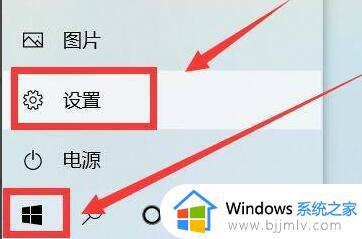
2、接着进入“网络和internet”选项。
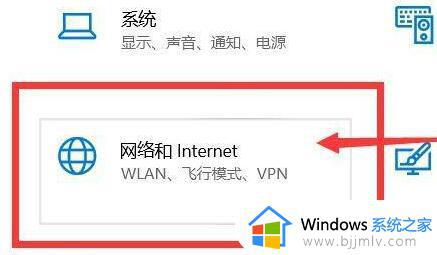
3、随后进入“WLAN”,关闭其中的hotspot2.0网络即可。

上述给大家讲解的便是nvidia显卡驱动程序下载不了的详细接讲方法,有遇到一样情况的用户们可以参照上面的方法步骤来进行解决吧。